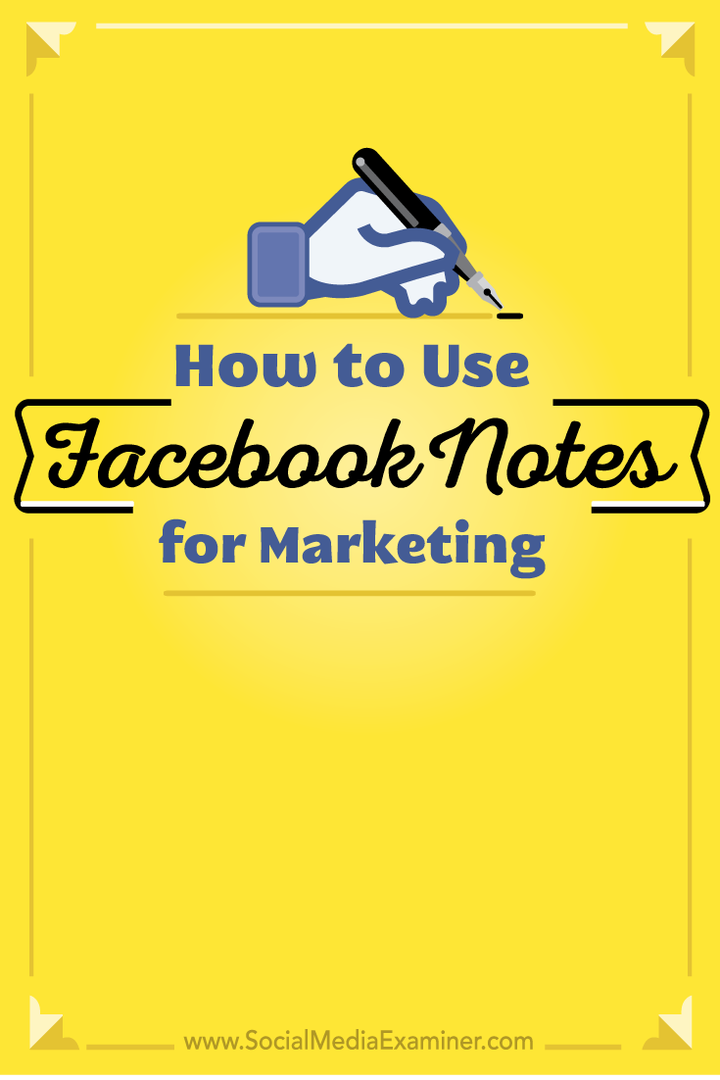Како користити Фацебоок белешке за маркетинг: Испитивач друштвених медија
фацебоок / / September 24, 2020
 Да ли желите да објавите дуже објаве на Фејсбуку?
Да ли желите да објавите дуже објаве на Фејсбуку?
Јесте ли испробали Фацебоок Нотес?
Фацебоок Нотес сада омогућава власницима профила да додају насловну слику, форматирају текст и мењају величину фотографија, а затим своје белешке деле са било ким.
У овом чланку ћете открити како створите Фацебоок белешке и користите их у свом маркетиншком миксу.
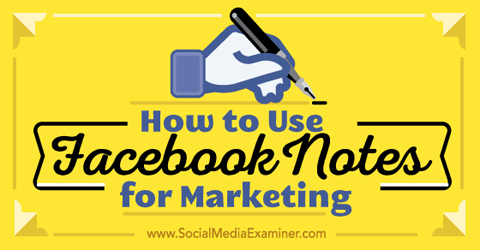
Послушајте овај чланак:
Где се претплатити: Аппле Подцаст | Гоогле Подцастс | Спотифи | РСС
Померите се до краја чланка да бисте пронашли везе до важних ресурса поменутих у овој епизоди.
Како користити Фацебоок белешке за маркетинг
Фацебоок је недавно ажурирао своју функцију Нотес за личне профиле, тако да креатори садржаја могу да деле садржај дугог облика. Фацебоок странице такође имају могућност додавања Бележака, иако интерфејс за странице још увек није ажуриран.
Без обзира на то да ли тргујете са личног профила или са пословна страница, постоји пуно сјајних начина за употребу Фацебоок Нотес.
На пример,
Користите белешке за комуницирају са тренутним и потенцијалним купцима. Пошаљите Фацебоок белешку као продужену биографију о себи или свом послу. Направите белешку за представите нови производ или услугу, и повежите је са одредишном страницом на својој веб локацији за тај производ или услугу.
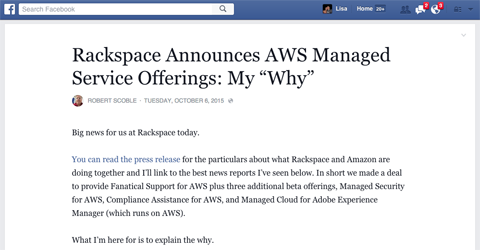
Такође, постављајте белешке на обавестите своје обожаваоце о важним вестима о вашем послу или индустрији, као и информишите купце о тренутној ситуацији или кризи са којом се ваше предузеће бави.
Поред тога, креирајте белешке за поделите додатне детаље о тренутним Фацебоок такмичењима или промоцијама. Можда ћете желети и да напишете Фацебоок белешку препознајте своје најбоље Фацебоок фанове или купце.
Пре него што одлучите да користите Фацебоок Нотес уместо а блог на вашој веб локацији постоје неке важне тачке које треба размотрити.
Прво, никад не знате када се Фацебоок може предомислити и извадити апликацију Нотес, у ком случају бисте могли изгубити пуно садржаја. Чак и ако бисте могли да направите резервне копије белешки, и даље бисте изгубили сав ангажман.
Друго, све предности вашег садржај маркетинга (саобраћај, повратне везе, друштвене акције итд.) били би усмерени на Фацебоок уместо на вашу веб локацију.
Треће, не постоји начин за прилагођавање. На свом блогу можете да користите главни мени, бочну траку, подножја и искачуће прозоре да бисте навели људе да се пријаве на вашу маилинг листу, пошаљу обрасце за контакт и купе производе. Уз напомену на Фацебоок-у имате само могућност да вратите текстуалну везу натраг на своју веб локацију и надате се да ће људи кликнути на њу.
Ево како да направите сопствене Фацебоок белешке на профилима и пословним страницама.
Креирајте белешке на Фацебоок профилима
Да бисте приступили Фацебоок белешкама на свом лични профил, кликните на везу Још испод насловне фотографије личног профила.
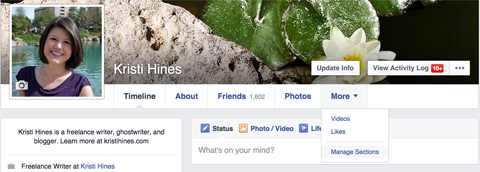
Ако на овој листи не видите Напомене, мораћете да кликнете на опцију Управљање одељцима. Тамо ћете моћи да означите поље поред Напомене да бисте активирали функцију на свом профилу.
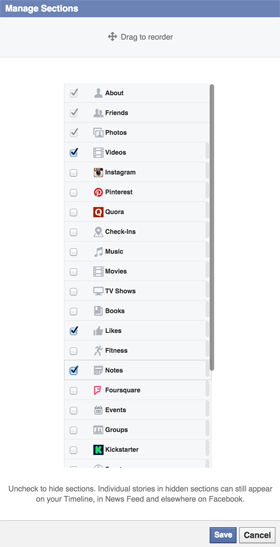
Једном активиране, Фацебоок Нотес ће се појавити у падајућем менију Море.
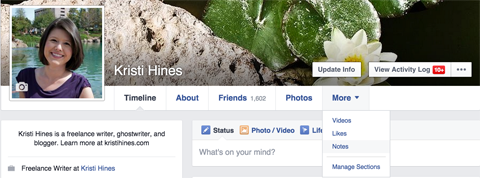
До створити нову белешку за ваш лични профил на Фацебоок-у, кликните на дугме + Додај напомену у горњем десном углу интерфејса Нотес.
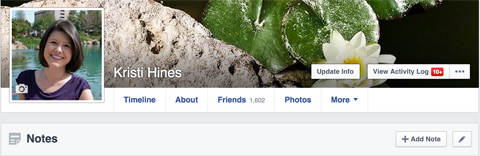
Ово ће отворити нови Фацебоок Нотес Едитор.
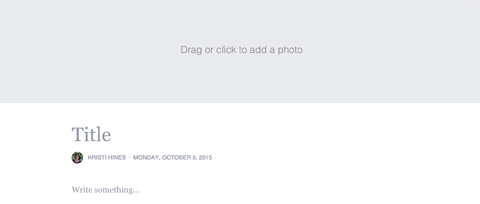
Коришћењем овог уређивача, додајте заглавље за своју белешку, уредити наслов, напиши текст и убаци фотографије. Задржите показивач изнад иконе линија, који ће се појавити лево од курсора до приступ елементима форматирања за тело белешке.
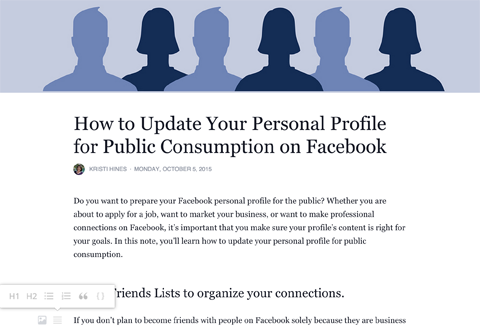
Означите одређени текст да бисте приступили додатним опцијама.
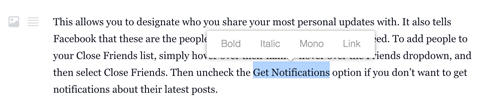
На дну Уређивача белешки постоји опција да избриши своју белешку, ажурирајте подешавања приватности, сачувајте белешку као нацрт или је објавите.
Посетите ИоуТубе Маркетинг Траининг - Онлине!

Желите да побољшате ангажман и продају са ИоуТубе-ом? Затим се придружите највећем и најбољем скупу ИоуТубе маркетиншких стручњака који деле своје доказане стратегије. Добићете детаљна упутства уживо усредсређена на ИоуТубе стратегија, прављење видео записа и ИоуТубе огласи. Постаните ИоуТубе маркетиншки херој за своју компанију и клијенте док примењујете стратегије које доказују доказане резултате. Ово је онлајн тренинг о догађајима ваших пријатеља из Социал Медиа Екаминер.
КЛИКНИТЕ ОВДЕ ЗА ДЕТАЉЕ - ПРОДАЈА СЕ ЗАВРШАВА 22. СЕПТЕМБРА!
Једном када објавите белешку, ажурирање ће се додати на вашу временску линију и приказаће се вашим везама у фиду вести, на основу ваших подешавања приватности. Ваша белешка ће се такође појавити у пољу Белешке на левој бочној траци вашег личног профила.

Уредите белешку у било ком тренутку. Само кликните на дугме Уреди белешку у горњем десном углу белешке.
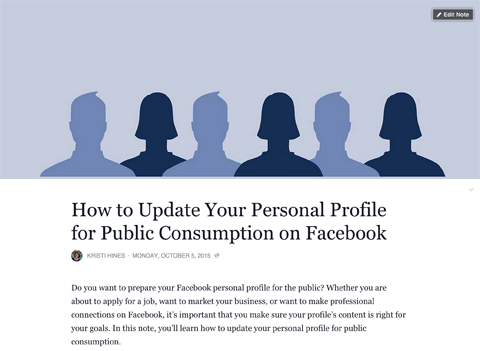
Пријатељи ће моћи да означе да вам се свиђа, коментаришу и деле вашу белешку из ажурирања фида вести или на самој белешци.

Подесите приватност белешке на јавно, као што је ова, и поделите везу са било ким. Чак и они који нису пријављени на Фацебоок моћи ће да га прочитају.
Управљање постојећим белешкама
Ако сте раније стварали белешке на свом личном профилу или ако су људи креирали белешке и означавали вас у њима, оне ће се такође појавити на левој бочној траци вашег личног профила.
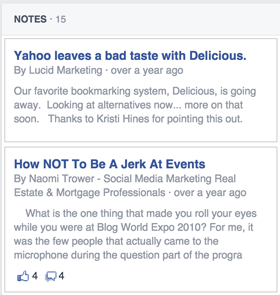
Да бисте приступили интерфејсу Нотес, било који кликните на Нотес у менију профила или на левој бочној траци. Одатле ћете моћи управљајте белешкама које сте креирали и онима где сте означени.
Ако желите уклоните ознаку или сакријте означену белешку са свог личног профила, кликните на белешку и изаберите одговарајућу опцију.
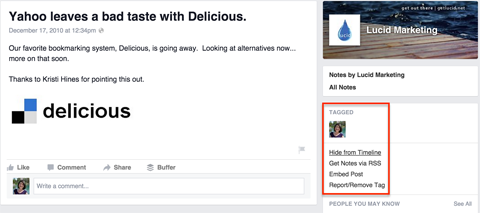
Имајте на уму да након што сакријете белешке са временске линије или уклоните ознаку, више нећете моћи да им приступите са свог профила.
Креирајте белешке на Фацебоок страницама
Можете да креирате белешке за своје Фацебоок странице; међутим, и даље користе стари Нотес интерфејс.
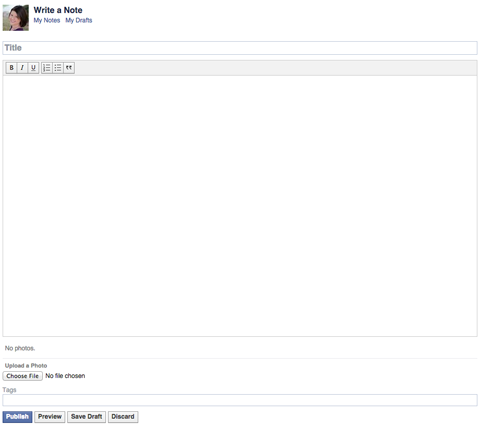
Да бисте приступили белешкама своје странице, идите на подешавања странице. Кликните везу Апликације на левој бочној траци. Онда додајте апликацију Нотес.
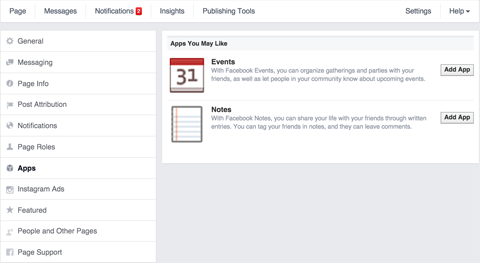
Напомене ће се померити до одељка Додате апликације. Кликните везу Иди на апликацију да бисте приступили белешкама на страници.
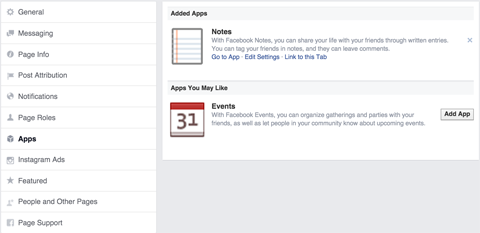
Све белешке које сте објавили, као и скице које сте сачували, видећете у интерфејсу Белешке. До додајте нову напомену, кликните на дугме + Врите Ноте.

Постоји неколико разлика између уређивача белешки за личне профиле и пословне странице. На пример, уређивач страница не дозвољава насловну фотографију, центриране наслове слика или ознаке заглавља.
До додај везе мораш користите пуни УРЛ или ХТМЛ код. Када ти отпремите фотографије испод белешке, представљени су фрагментом кода у тексту.
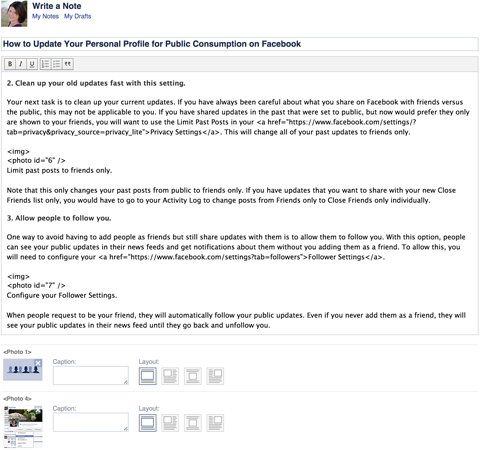
Једном објављена, белешка ће изгледати другачије
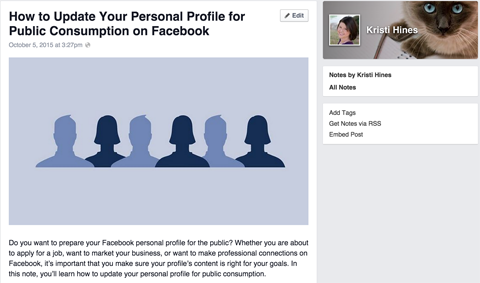
Као и белешке објављене на вашем личном профилу добити УРЛ за дељење белешке са другима. Међутим, не постоји опција приватности за странице, тако да се све белешке могу јавно прегледати.
Иако је интерфејс Нотес за странице мање модеран и има мање могућности уређивања од интерфејса за личне профиле, он даје сличне резултате.
Поред тога, странице имају додатни бонус РСС фееда за своје белешке.
У закључку
Белешке је лако креирати и лепо изгледају у вашем Фацебоок фееду. Постоји пуно сјајних начина на које можете користити Фацебоок белешке на свом личном профилу и пословној страници Фацебоок маркетинг.
Треба вам инспирација? Посетите Феед вести белешки да бисте видели најновије белешке које су објавили ваши пријатељи. Да бисте пронашли белешке које је Гоогле индексирао, претражите Гоогле за одређену кључну реч заједно са сајтом: фацебоок.цом/нотес/.
Шта ти мислиш? Да ли користите Фацебоок белешке на свом личном профилу или страници? Какво је ваше искуство? Молимо вас поделите своје мисли у коментарима.